The Beginning
1、右击VMware图标,选择属性;
2、切换到“兼容性”,勾选以兼容模式运行这个程序,选择Windows 7;
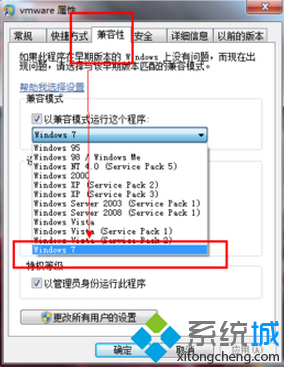
3、勾选在特权等级下的“以管理员身份运行”,然后点击确定,运行一下vmware,看看是否能够正常运行,如果可以的话就不用做以下步骤;

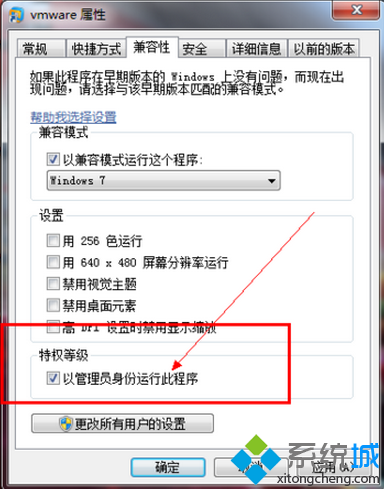

4、右击计算机,点击管理;
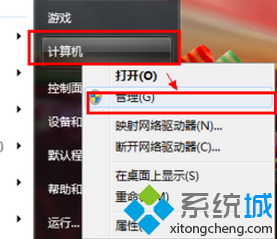

5、点击服务和应用程序——服务;
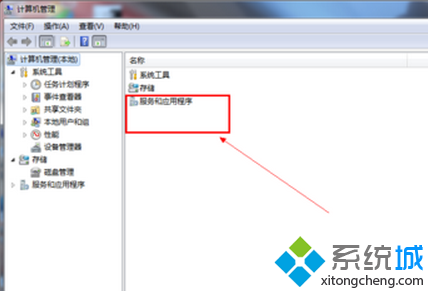
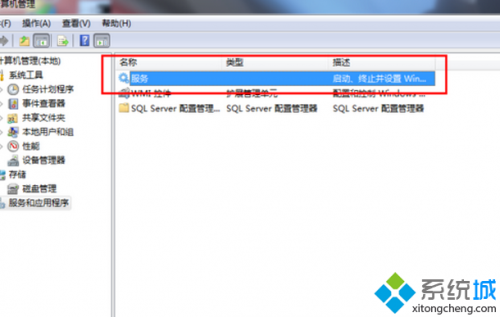
6、找到vmware服务“VMware Authorization Service”,并将其设置为自动启动并开启。

通过上述步骤就可以成功打开并使用VMware虚拟机了。
THE END





